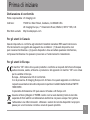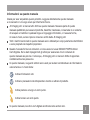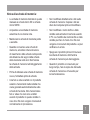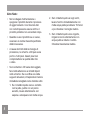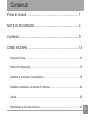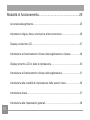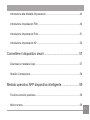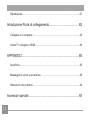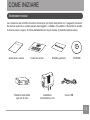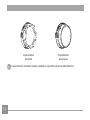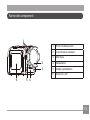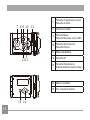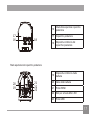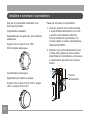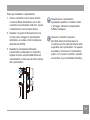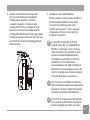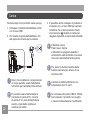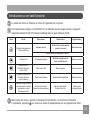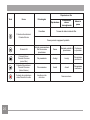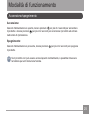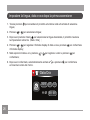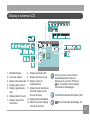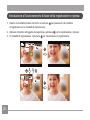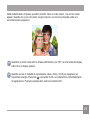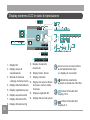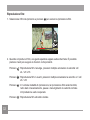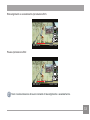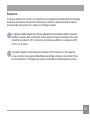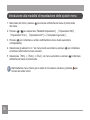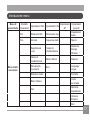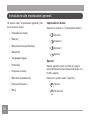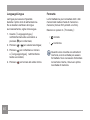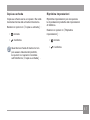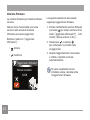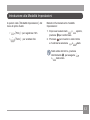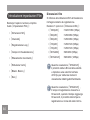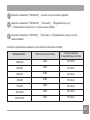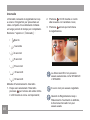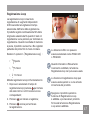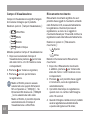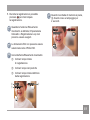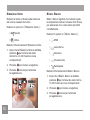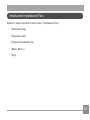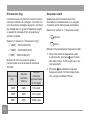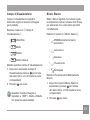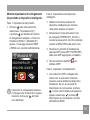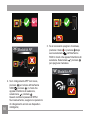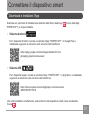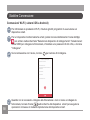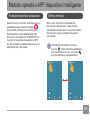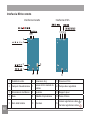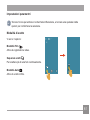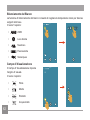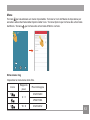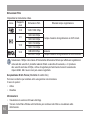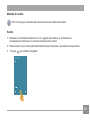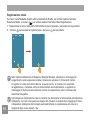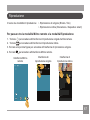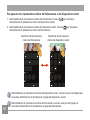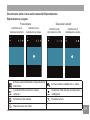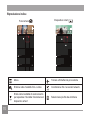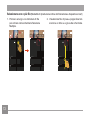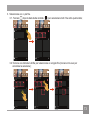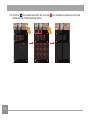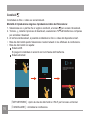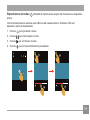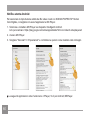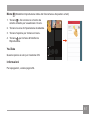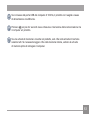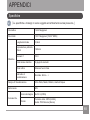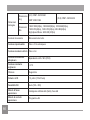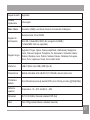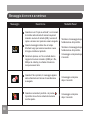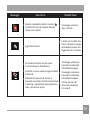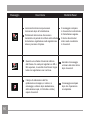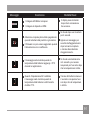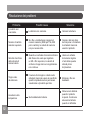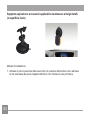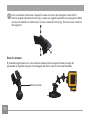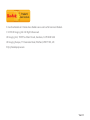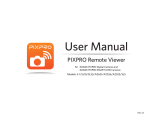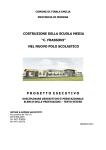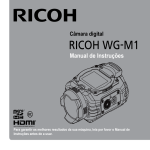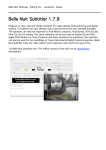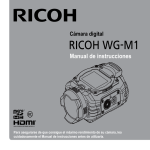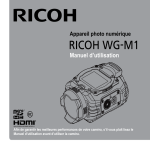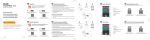Download Manuale utente - kodakpixpro.com
Transcript
Digital Action Cam Manuale utente SP1 Prima di iniziare Dichiarazione di conformità Parte responsabile: JK Imaging Ltd. Indirizzo: 17239 So. Main Street, Gardena, CA 90248 USA JK Imaging Europe, 71 Clarendon Road, Watford, WD17 1DS, UK Sito Web società: http://kodakpixpro.com Per gli utenti in Canada Questo dispositivo è conforme agli standard industriali canadesi RSS esenti da licenza. Il funzionamento è soggetto alle seguenti due condizioni: (1) Questo dispositivo non può causare interferenze e (2) questo dispositivo deve accettare qualsiasi interferenza, comprese interferenze che possano provocare un funzionamento indesiderato. Per gli utenti in Europa Il marchio “CE” indica che questo prodotto è conforme ai requisiti dell’Unione Europea sulla sicurezza, salute, ambiente e protezione. Gli apparati col marchio “CE” sono intesi per la vendita in Europa. Europa – Dichiarazione CE di Conformità Con la presente JK Imaging Europe Ltd. dichiara che questo apparato è conforme ai requisiti essenziali ed alle altre disposizioni pertinenti stabiliti dalla Direttiva R&TTE 1999/05/EC. Copia della dichiarazione CE può essere richiesta a JK Europe Ltd. Questo simbolo [Allegato IV WEEE cestino con le ruote barrato] indica la raccolta separata di rifiuti elettrici ed attrezzatura elettronica nei paesi europei. Non gettare l’attrezzatura nei rifiuti domestici. Utilizzare i sistemi di raccolta disponibili nel proprio paese per una rimozione corretta e sicura di questo prodotto. 1 Imballaggio: Attenersi alle disposizioni locali per il riciclaggio della confezione. Pile: Le pile usate devono essere smaltite negli appositi centri di raccolta. Per gli utenti negli USA Questo apparecchio è stato testato e si è dimostrato conforme ai limiti per un dispositivo digitale di Classe B, conforme alla Parte 15 delle norme FCC. Questi limiti sono pensati per fornire protezione ragionevole da interferenze dannose in un'installazione residenziale. Il presente impianto genera, utilizza e può emanare energia di radiofrequenza e, se non viene installato e utilizzato secondo le istruzioni, potrebbe provocare interferenze dannose alle comunicazioni radio. Tuttavia, non vi è garanzia della totale assenza di interferenze in una particolare installazione. Qualora questo impianto provochi interferenze nocive alla ricezione radiotelevisiva, determinabile accendendo e spegnendo l'impianto, si invita l'utilizzatore a tentare di correggere l'interferenza adottando una o più misure tra le seguenti: -- Riorientare e ricollocare l'antenna di ricezione. -- Aumentare la separazione tra apparecchio e ricevitore. -- Collegare l'apparecchio in una presa su un circuito diverso da quello a cui è collegato il ricevitore. -- Consultare il rivenditore o un tecnico radio/TV esperto per assistenza. Il dispositivo è in conformità con la parte 15 delle normative FCC. Il funzionamento è soggetto alle seguenti due condizioni: (1) Questo dispositivo non può causare interferenze dannose e (2) questo dispositivo deve accettare qualsiasi interferenza ricevuta, comprese interferenze che possano provocare un funzionamento indesiderato. Cambiamenti o modifiche non approvati espressamente dalla parte responsabile della conformità possono annullare il diritto dell’utente all’utilizzo dell’apparecchiatura. 2 Informazioni su questo manuale Grazie per aver acquistato questo prodotto. Leggere attentamente questo manuale e conservarlo in un luogo sicuro per riferimento futuro. JK Imaging Ltd. si riserva tutti i diritti su questo manuale. Nessuna parte di questo manuale pubblicato può essere riprodotta, trascritta, trasmessa, conservata in un sistema di recupero o tradotta in qualsiasi lingua o linguaggio informatico, in nessuna forma, in nessun modo, senza il previo consenso scritto della JK Imaging Ltd. Tutti i marchi menzionati in questo manuale sono utilizzati per scopi puramente identificativi e sono proprietà dei rispettivi proprietari. Questo manuale fornisce le istruzioni e come usare la nuova KODAK PIXPRO Action Cam Digitale. Sono stati impiegati tutti gli sforzi per assicurare che il contenuto di questo manuale sia preciso. Comunque, JK Imaging Ltd. si riserva il diritto di apportare cambiamenti senza preavviso. In questo manuale, i seguenti simboli sono usati per aiutarvi ad individuare le informazioni velocemente e in modo facile: Indica informazioni utili. Indica le precauzioni da intraprendere mentre si utilizza il prodotto. Indica premere a lungo un certo punto. Indica toccare un certo punto. In questo manuale, la action cam digitale è indicata come action cam. 3 NOTE DI SICUREZZA Impermeabile / resistente alla polvere / resistente agli urti / resistente al ghiaccio • JIS / IEC grado di impermeabilità 8 (IPX8). • JIS / IEC grado di resistenza alla polvere 6 (IP6X). • L'altezza per la valutazione della resistenza all'urto è di 2,0 m. • L'intervallo di temperatura adatto per la capacità di resistenza al ghiaccio è di -10°C ed oltre. Note sul prodotto: • Non smontare o riparare il prodotto da soli. • Non far cadere pesantemente o picchiare sul prodotto. La gestione non corretta può danneggiare il prodotto. • Evitare di toccare il copriobiettivo e l'elemento lente. Utilizzare carta per pulizia dell'obiettivo professionale con agenti di pulizia per pulire l'obiettivo e tenerlo pulito. • Non usare detergenti che contengono solventi corrosivi, alcolici o organici per pulire questo prodotto. 4 • Non utilizzare o conservare questo prodotto in ambiente ad alta temperatura. • Non esporre l'obiettivo a forti fonti di luce (es. luce diurna, ecc) per lunghi periodi di tempo. • Non utilizzare o conservare questo prodotto in ambiente con forte campo magnetico. • Se il prodotto viene trasferito velocemente da un ambiente a bassa temperatura ad uno con temperatura più elevata, si può verificare condensa a causa dei cambiamenti fisici. In questo caso, si consiglia di aspettare fin quando il prodotto ritorna a temperatura ambiente prima di riattivarlo. • Se una foto o video non possono essere riprodotti a causa di un cattivo funzionamento causato da una persona, la Società non si assumerà nessuna responsabilità per il rimborso. • Conservare il prodotto in un ambiente asciutto e pulito se non utilizzato per un lungo periodo di tempo. Note di impermeabilità • Don utilizzare il prodotto sotto i 10 metri (32,8 piedi) subacquea. Il prodotto rimarrà impermeabile per un'ora alla profondità di 10 m (32,8 piedi). • Non utilizzare questo prodotto in una sorgente geotermica o in acqua ad una temperatura maggiore di 40°C. • Non aprire il coperchio posteriore subacquea. • Se l'acqua viene accidentalmente in contatto con il prodotto, non aprire il coperchio posteriore immediatamente. Spegnere il prodotto ed asciugarlo completamente con un panno asciutto e senza fibre. Poi aprire il coperchio posteriore e rimuovere la batteria e la scheda di memoria. • Quando si apre il coperchio posteriore, se vi sono gocce d'acqua sulla superficie di contatto tra l'interno del coperchio posteriore e il corpo, asciugarle. • Dopo aver usato il prodotto in acqua o vicino la sabbia, fango o altri materiali estranei, lavare con acqua pulita (chiudere il coperchio posteriore quando si pulisce). Dopo la pulizia, asciugare il prodotto con un panno pulito, asciutto e senza fibre. • Se vi è polvere, sabbia o altri materiali estranei sulla gomma impermeabile per coperchio posteriore e la superficie di contatto, pulire con un panno asciutto e senza fibre il prima possibile. • Prima di usare il prodotto subacquea, accertarsi che non vi sia danno o detrito estraneo sulla guarnizione di gomma impermeabile. Poi chiudere il coperchio posteriore saldamente per assicurare la capacità impermeabile del prodotto. La gomma impermeabile con graffi o lesioni consentirà all'acqua di penetrare nel prodotto. Contattare il servizio clienti immediatamente per la manutenzione con la sostituzione della nuova gomma impermeabile. Coperchio posteriore Gomma impermeabile 5 Note sulla batteria: • Utilizzare solo la batteria specifica per questo prodotto. • Se la batteria si surriscalda durante la carica o l'utilizzo, interrompere la carica o utilizzare immediatamente. Spegnere il prodotto, rimuovere la batteria attentamente e attendere fin quando si raffredda. • Mantenere la i contatti della batteria puliti e asciutti. • Installare la batteria secondo i segni positivo e negativo sul vano batteria. Mai forzare nel vano batteria. • Se il fluido della batteria perde nel prodotto, contattare il rivenditore. Se il fluido della batteria perde sulla pelle, sciacquare immediatamente con acqua pulita e chiedere l'aiuto di un medico. • Per evitare che la batteria si danneggi, non farla cadere, venire a contatto con oggetti pesanti o graffiarla con oggetti appuntiti. 6 • Non lasciare che la batteria venga a contatto con oggetti metallici (incluse monete) per evitare cortocircuito, scarico, calore eccessivo o possibile perdita. • Non riscaldare la batteria o gettarla nel fuoco per evitare una possibile esplosione. • Quando il prodotto è conservato per lungo tempo, rimuovere la batteria. • Non conservare la batteria in ambienti troppo caldi. • In ambienti più freddi, la prestazione della batteria può essere notevolmente ridotta. • Non tentare di smontare la batteria. • La rimozione delle batterie usate dovrebbe essere eseguita secondo le norme locali (nazionali o regionali). Note sulla scheda di memoria: • La scheda di memoria indicata in questo manuale è scheda micro SD o scheda micro SDHC. • Non modificare direttamente i dati sulla scheda di memoria. Copiare i dati sul disco del computer prima di modificare. • Acquistare una scheda di memoria autentica di una marca nota. • Non modificare i nomi dei file o delle cartelle sulla scheda di memoria usando il PC. La modifica dei nomi dei file o delle cartelle può fare in modo che i file non vengano riconosciuti dal prodotto e si può verificare un errore. • Mantenere la scheda di memoria pulita e asciutta. • Quando si inserisce una scheda di memoria, accertarsi che la direzione di inserimento della scheda corrisponda alla direzione del segno della scheda della memoria nello slot. Non forzare la scheda di memoria nell’alloggiamento della scheda. • Prima di utilizzare una scheda di memoria nuova, formattare prima la scheda. • Una foto o video scattati con il prodotto saranno memorizzati nella cartella che viene generata automaticamente sulla scheda di memoria. Non memorizzare foto o video che non sono scattati usando il prodotto in queste cartelle in caso che i file non vengano riconosciuti normalmente in riproduzione. • Spegnere il prodotto prima di rimuovere la scheda di memoria. Altrimenti la scheda di memoria può danneggiarsi. • Quando il prodotto è conservato per lungo tempo, fare la copia dei dati sulla scheda di memoria e rimuoverla per la memorizzazione. 7 Altre Note: • Non scollegare l'alimentazione o spegnere il prodotto durante il processo di aggiornamento. Così facendo dati non corretti possono essere scritti e il prodotto potrebbe non accendersi dopo. • Quando si usa il prodotto su un aereo, osservare le norme rilevanti specificate dalla linea aerea. • A causa dei limiti della tecnologia di produzione, lo schermo LCD può avere pochi o molti pixel. Questi pixel non compromettono la qualità delle foto o video. • Se lo schermo LCD viene danneggiato, fare molta attenzione ai cristalli liquidi nello schermo. Se si verifica una delle seguenti situazioni, intraprendere l'azione immediata consigliata come indicato sotto: 1. Se il cristallo liquido viene a contatto con la pelle, pulirlo con un panno asciutto, lavare attentamente con sapone e sciacquare con molta acqua. 8 2. Se il cristallo liquido va negli occhi, lavare l'occhio immediatamente con molta acqua pulita per almeno 15 minuti e poi chiedere il consiglio medico. 3. Se il cristallo liquido viene ingerito, irrigare la bocca attentamente con acqua pulita e indurre il vomito. Chiedere l'assistenza medica. Contenuti Prima di iniziare......................................................................1 NOTE DI SICUREZZA............................................................4 Contenuti................................................................................9 COME INIZIARE.....................................................................13 Accessori inclusi................................................................................................13 Nome dei componenti........................................................................................15 Installare e smontare il copriobiettivo................................................................18 Installare la batteria e la scheda di memoria..................................................... 20 Carica................................................................................................................ 22 Introduzione a vari tasti funzione.......................................................................23 9 Modalità di funzionamento.....................................................25 Accensione/spegnimento...................................................................................25 Impostare la lingua, data e ora dopo la prima accensione................................ 26 Display a schermo LCD.....................................................................................27 Introduzione al funzionamento di base della registrazione e ripresa................. 28 Display schermo LCD in stato di riproduzione................................................... 30 Introduzione al funzionamento di base della registrazione................................ 31 Introduzione alla modalità di impostazione delle opzioni menu......................... 36 Introduzione menu.............................................................................................37 Introduzione alle impostazioni generali..............................................................38 10 Introduzione alla Modalità Impostazioni.............................................................43 Introduzione impostazioni Film..........................................................................44 Introduzione Impostazioni Foto..........................................................................51 Introduzione Impostazioni AP............................................................................54 Connettere il dispositivo smart...............................................57 Download e Installare l’App...............................................................................57 Stabilire Connessione........................................................................................58 Metodo operativo APP dispositivo intelligente........................ 59 Funzione servizio posizione...............................................................................59 Mirino remoto.....................................................................................................59 11 Riproduzione......................................................................................................67 Introduzione Porta di collegamento........................................82 Collegare a un computer...................................................................................82 Uscita TV collegata a HDMI...............................................................................84 APPENDICI............................................................................85 Specifiche.......................................................................................................... 85 Messaggio di errore e avvertenza.....................................................................88 Risoluzione dei problemi....................................................................................92 Accessori speciali...................................................................93 12 COME INIZIARE Accessori inclusi La confezione del prodotto dovrebbe contenere il prodotto acquistato con i seguenti accessori. Se manca qualcosa o sembra essere danneggiato, contattare il rivenditore. (Secondo le vendite in diversi paesi o regioni, la forma dell'adattatore CA può variare. Il prodotto reale prevale). Quick St art Gui de Guida avvio veloce Batteria ricaricabile agli ioni di Litio STOP Carta dei servizi Scheda garanzia Adattatore alimentazione CA CD-ROM Cavo USB 13 Copriobiettivo standard Copriobiettivo subacquea Il copriobiettivo standard è stato installato sul prodotto all'uscita dalla fabbrica. 14 Nome dei componenti 1 6 1 Punto di allineamento 2 Copriobiettivo standard 3 Microfono 2 4 Altoparlante 3 5 Anello copriobiettivo 6 Schermo LCD 5 4 15 7 8 9 10 13 12 15 14 16 11 7 Pulsante di registrazione video/ Pulsante di scatto 8 Indicatore di Stato 9 Pulsante Menu / Pulsante Direzione (verso l'alto) 10 Pulsante alimentazione/ Pulsante Elimina 11 Fibia copriobiettivo 12 Pulsante OK 13 Pulsante Riproduzione / Pulsante Direzione (Verso il basso) 14 Attacco cavalletto 15 Foro di posizionamento 17 16 18 16 Interruttore apertura coperchio posteriore 17 Coperchio posteriore 18 Dispositivo di blocco del coperchio posteriore 19 Dispositivo di blocco della batteria 20 Vano della batteria 21 Porta HDMI 22 Slot per scheda Micro SD 23 Porta USB Stato apertura del coperchio posteriore 20 19 21 22 23 17 Installare e smontare il copriobiettivo Due tipi di copriobiettivi sostituibili sono forniti per il prodotto. Copriobiettivo standard: Applicabile per uso generale. Non utilizzare subacquea. Angolo visivo in aria di circa 160°. Non focalizza subacquea. Copriobiettivo subacquea: Passi per smontare il copriobiettivo. 1. Tenere il prodotto con la mano sinistra e tirare la fibbia dell'obiettivo con il dito a sinistra come illustrato nella foto. Tenere l'anello del copriobiettivo con la mano destra e ruotare nella direzione della freccia OPEN. 2. Quando i tre punti di allineamento sono in linea retta, togliere la mano sinistra dalla fibbia del copriobiettivo e rimuovere il copriobiettivo da destra con la mano destra. ① Punti di allineamento Applicabile per l'utilizzo in acqua. Angolo visivo in aria di circa 130° e angolo visivo in acqua di circa 90°. ② 18 Passi per installare il copriobiettivo. 1. Tenere il prodotto con la mano sinistra e tirare la fibbia dell'obiettivo con il dito a sinistra come illustrato nella foto, tenere il copriobiettivo con la mano destra. 2. Quando i tre punti di allineamento sono in linea retta, stringere il copriobiettivo all'obiettivo e ruotare contro la direzione della freccia OPEN. 3. Quando la scanalatura dell'anello copriobiettivo è allineata con l'obiettivo, togliere la mano sinistra dalla fibbia del copriobiettivo e rimuovere la mano destra dal copriobiettivo. Selezionare il copriobiettivo appropriato quando si scattano video e immagini, altrimenti compromette l'effetto immagine. Quando il prodotto è esposto alle fluttuazioni di temperatura, la condensa può formarsi all'interno della superficie del copriobiettivo. Se questo succedere, rimuovere il copriobiettivo, pulirlo con un panno morbido, asciutto, senza fibre e poi reinstallare l'obiettivo. ① ② 19 Installare la batteria e la scheda di memoria 1. Aprire il coperchio posteriore. Prima, impostare il dispositivo di blocco del coperchio posteriore a destra e premere il tasto di apertura del coperchio posteriore verso il basso. Poi ruotare il coperchio posteriore attorno alla direzione dell'albero per aprirsi verso l'alto. ① ② 20 2. Inserire la batteria nel vano batteria secondo le direzioni positive e negative come illustrato nella seguente immagine. 3. Inserire la scheda di memoria nello slot secondo la direzione illustrata nell'immagine quando il prodotto è spento. Quando si inserisce una scheda di memoria, accertarsi che la direzione di inserimento della scheda corrisponda alla direzione del segno della scheda di memoria nello slot. Non forzare la scheda di memoria nell’alloggiamento della scheda. 4. Chiudere il vano della batteria. Prima ruotare la parte posteriore attorno alla direzione dell'albero verso l'alto. Il coperchio posteriore farà "click" quando chiuso bene. In fine, spostare il dispositivo di blocco del coperchio posteriore a sinistra. La scheda di memoria (indica la scheda micro SD o la scheda Micro SDHC) è opzionale e non è inclusa nella confezione del prodotto e deve essere acquistata separatamente. Acquistare una scheda di memoria autentica con una capacità di memorizzazione da 4GB a 32GB per assicurare la conservazione sicura dei dati. Si consiglia l'uso di una scheda di memoria di classe 4 o superiore. Per rimuovere la scheda di memoria, aprire il coperchio posteriore e spingere la scheda di memoria. Dopo l'espulsione, rimuovere la scheda attentamente. Il prodotto si spegne automaticamente se la scheda di memoria è inserita ed estratta quando il prodotto è acceso. 21 Carica Caricare dopo che il prodotto viene spengo. 1. Collegare il prodotto all'adattatore di CA con il cavo USB. 2. Poi inserire la presa dell'adattatore CA alla presa di corrente per la ricarica. 3. È possibile anche collegare il prodotto al computer con un cavo USB per caricare la batteria. Se si tiene premuto il tasto di accensione durante la carica per spegnere il prodotto, la carica sarà interrotta. Indicatore carica: Flash rosso: Carica L’indicatore si spegnerà quando il caricamento sarà terminato e la action cam verrà automaticamente spenta. Per avere la durata massima della batteria caricarla per almeno 4 ore la prima volta. Dopo che la batteria è conservata per un lungo periodo, usare l'adattatore CA fornito per caricarla prima dell'uso. 22 E' possibile usare l'alimentazione (tensione di uscita di 5V, corrente di uscita di 1A) cioè alimentazione veicolo o pacchetto mobile per caricare il prodotto. Caricare la batteria all'interno con temperatura da 0°C e 40°. Se connesso alla porta USB di 100mA del computer, il prodotto non reagirà a causa di alimentazione insufficiente. Introduzione a vari tasti funzione Lo stato del mirino si riferisce al mirino di registrazione e ripresa. Per risparmiare energia, se il prodotto non è utilizzato per un lungo periodo, spegnerà automaticamente l'LCD. Premendo qualsiasi tasto si può riattivare l'LCD Tasto Nome Pulsante alimentazione/ Pulsante Elimina Stato menu Stato mirino Registrazione Nessuna azione Mostra tutte le informazione quando è nascosto Nessuna azione Tenere premuto: spegnere il prodotto Pulsante OK Conferma selezione Modalità di registrazione/ Tasto modalità ripresa Nessuna azione Pulsante Menu / Pulsante Direzione (verso l'alto) Tasto verso l'alto Menu ingresso Nessuna azione Pulsante riproduzione/ Pulsante direzione (verso il basso) Tasto verso il basso Inserire stato singola foto Nessuna azione Pulsante di registrazione video/Pulsante di scatto registrazione video/ Pulsante di scatto Inserire stato mirino (tranne funzione wireless) Stato di registrazione / Scattare una foto Interrompere la registrazione Nello stato del mirino, quando il rilevamento movimento o la funzione di intervallo è impostata, premere per inserire lo stato di preparazione per la registrazione video. 23 Riproduzione film Tasto Nome Foto singola Riproduzione Cancellare Avanzamento veloce / riavvolgimento Messa in pausa Tornare allo stato iniziale del film Pulsante alimentazione/ Pulsante Elimina Tenere premuto: spegnere il prodotto 24 Pulsante OK File foto: nessuna azione File film: avviare riproduzione Pausa Normale velocità di riproduzione Continuare a riprodurre Pulsante Menu / Pulsante Direzione (verso l'alto) File precedente Avvolgi Avvolgi Fotogramma precedente Pulsante Riproduzione / Pulsante Direzione (Verso il basso) File successivo Avanti Avanti Fotogramma successivo Pulsante di registrazione video/Pulsante di scatto Immettere stato del mirino. Nessuna azione Modalità di funzionamento Accensione/spegnimento Accensione: Quando l'alimentazione è spenta, tenere premuto per più di 2 secondi per accendere per più di 2 secondi per accendere il prodotto ed entrare il prodotto o tenere premuto nello stato di riproduzione. Spegnimento: Quando l'alimentazione è presente, tenere premuto il prodotto. per più di 2 secondi per spegnere Se il prodotto non può essere acceso/spento normalmente, è possibile rimuovere la batteria per un'interruzione forzata. 25 Impostare la lingua, data e ora dopo la prima accensione 1. Tenere premuto lingua; 2.Premere o per accendere il prodotto ed entrare nella schermata di selezione per selezionare lingua; 3. Dopo aver premuto il tasto per selezionare la lingua desiderata, il prodotto inserisce le impostazioni schermo「Data / Ora」; o per regolare il formato display di data e ora e premere 4.Premere il formato display; 5. Nelle opzioni di data e ora, premere confermare; o per regolare i valori e premere 6. Dopo aver confermato, automaticamente andare a ed inserire lo stato del mirino. , e premere Data/Ora 2013 0 7 1 2 H-M 00 : 00 26 per confermare per per confermare Display a schermo LCD 8. 5M 9. 10. 1. 2. 3. 00:01:23 SD 4. 11. 12. 13. 5. I N SD 6. 7. 1. Modalità display 2. Intervallo display 3. Display sequenza scatti 4. Display bilanc. bianco 5. Display registrazione loop 6. Display riduzione Vento 7. Display rilevamento movimento 8. Display dimensioni film 9. Display dimensione img 10. Display campo di visualizzazione 11. Display tempo di registrazione rimanente / display numero di riprese rimanenti 12. Display stato della batteria 13. Memoria interna / display scheda di memoria Alcune icone si nascondono automaticamente dopo un display di 2 secondi. Premere per mostrare tutte le attuali impostazioni Messaggio. Indica l'intervallo del display 16:9. Indica l'intervallo del display 4:3. 27 Introduzione al funzionamento di base della registrazione e ripresa 1. Inserire la modalità di stato del mirino e premere di registrazione e la modalità di riproduzione; per passare tra la modalità 2. Allineare l'obiettivo all'oggetto da registrare e premere 3. In modalità di registrazione, ripremere 00:56:00 SD 1234 SD 28 per la registrazione o ripresa; per interrompere la registrazione. 00:01:23 Nella modalità stato di ripresa, quando il prodotto rileva un volto umano, una cornice verde appare. Quando due o più volti umani vengono rilevati, una cornice principale verde una secondaria bianca appaiono. Quando il prodotto ruota attorno all'asse dell'obiettivo per 180°, la schermata del display sull'LCD è un display positivo. Quando ancora in modalità di registrazione video e fermo, l'LCD può spegnersi per si accende l'LCD e si inizia/termina immediatamente risparmiare energia. Premendo la registrazione. Premere qualsiasi altro tasto accenderà l'LCD. 29 Display schermo LCD in stato di riproduzione 12. 1/1234 1/1234 SD 3. IN SD 4. 1. 5. 7. 6. 8. 00:01:23 9. 10. 2013 07-20 12:21 11. 2. 13. 14. 1. Display film 2. Display campo di visualizzazione 00:01:23 2013 07-20 12:21 9. Display rilevamento movimento 10. Display bilanc. bianco 11. Display intervallo 3. Scheda di memoria o display memoria interna 12. Display del numero attuale di riprese / numero totale 4. Display stato della batteria di riprese 5. Display registrazione loop 6. Display sequenza scatti 7. Display dimensioni film 30 8. Display dimensione img 5M 13. Display lunghezza film 14. Display data e ora di ripresa Alcune icone si nascondono automaticamente dopo un display di 2 secondi. Mostrato solamente quando si riproduce il file film. Indica l'intervallo del display 16:9. Indica l'intervallo del display 4:3. Introduzione al funzionamento di base della registrazione Foto singola: 1. Quando in modalità stato mirino, premere e immagini; per entrare nello stato di riproduzione video 2. Mostra file film o immagini sullo schermo LCD. o per vedere i film o le immagini memorizzate nella scheda di memoria 3.Premere o memoria interna. Premere per tornare allo stato mirino. Quando la scheda di memoria è inserita, solo i file nella scheda di memoria saranno mostrati, file sulla memoria interna non saranno disponibili da mostrare. Se non esistono file nella scheda di memoria o memoria interna, appare una finestra di avvertenza di assenza immagine. ? 31 Riproduzione film: 1. Selezionare il film da riprodurre e premere per avviare la riproduzione film. 00:00:47 00:01:23 2. Quando si riproduce il film, una guida operativa appare sulla schermata. È possibile premere i tasti per eseguire le funzioni corrispondenti. 32 Premere :R iproduzione film riavvolge, pressioni multiple accelerano la velocità: x2 / x4 / x8 / x16 Premere :R iproduzione film in avanti, pressioni multiple accelerano la velocità: x2 / x4 / x8 / x16 Premere : In normale modalità di riproduzione, la riproduzione film sarà interrotta; nello stato di avanzamento, pausa o riavvolgimento la velocità normale di riproduzione sarà recuperata Premere : Riproduzione film allo stato iniziale Riavvolgimento o avanzamento riproduzione film: 00:00:47 00:01:23 00:00:47 00:01:23 Pausa riproduzione film: Non ci sarà emissione di suono durante il riavvolgimento o avanzamento. 33 Cancellazione film o immagine: 1. Selezionare i film o foto da cancellare e premere per entrare nella schermata Elimina o per selezionare e「Elimina」, e premere per confermare. Premere 2. Dopo che un film o una foto vengono cancellati con successo, l'LCD mostra il film o la foto successiva. Se si desidera cancellare file aggiuntivi, continuare per l'elemento 1 su. 3. Se si vuole uscire dalla schermata Elimina, selezionare「Esci」, e premere confermare. +ROSOTG +YIO 00:01:23 I film e / o immagini non possono essere ripristinati dopo l'eliminazione. Un file protetto non può essere cancellato. 34 per Rotazione: Il sensore di direzione è fornito con il prodotto e può regolare automaticamente la direzione durante la riproduzione file secondo la direzione di rotazione rilevata durante la ripresa, per assicurare che quello che si vede sono immagini positive. La direzione della rotazione si riferisce alla direzione di rotazione attorno al centro obiettivo in senso orario o antiorario. Solo quando il sensore di direzione rileva che il prodotto è ruotato di 180°, la funzione di rotazione è effettiva. La rotazione di 90° o 270° non è valida. Il prodotto registra le informazioni di rotazione a 180° rilevate in un file. Quando si usa un lettore che supporta l'identificazione del tag rotazione (come Quick Time) per la riproduzione, l'immagine può essere convertita automaticamente a positivo. 35 Introduzione alla modalità di impostazione delle opzioni menu 1. Nello stato del mirino, premere del menu; per entrare nell'interfaccia menu di primo livello o per selezionare「Modalità Impostazioni」,「Impostazioni Film」, 2.Premere 「Impostazioni Foto」,「Impostazioni AP」e「Impostazioni generali」; per confermare e entrare nell'interfaccia menu livello secondario 3.Premere corrispondente; 4. Selezionare gli elementi con * sul menu livello secondario e premere ed entrare nell'interfaccia menu terziario; per confermare 5.Selezionare「Film」o「Foto」o「Esci」nel menu secondario e premere all'interfaccia menu di primo livello. confermare Nell'interfaccia menu (tranne per lo stato di connessione wireless), premere tornare allo stato mirino. 36 per Introduzione menu Menu di Modalità primo livello Impostazioni Menu livello secondario Impostazioni Film Impostazioni Foto Impostazioni AP Impostazioni generali Film *Dimensioni film *Dimensione Img *Impostazioni Audio Foto *Intervallo *Sequenza scatti *Spento *Registrazione Loop *Campo di Visualizzazione *Risparmio Energia Wireless *Campo di visualizzazione *Bilanc. Bianco *Data/ora *Rilevamento movimento Esci *Language/ Lingua *Riduzione Vento *Formatta *Bilanc. Bianco *Copia su scheda Esci *Ripristina impostazioni *Versione firmware Esci 37 Introduzione alle impostazioni generali 10 opzioni nelle「Impostazioni generali」del menu di primo livello: •「Impostazioni Audio」 •「Spento」 •「Risparmio Energia Wireless」 •「Date/Ora」 •「Language/Lingua」 •「Formatta」 •「Copia su scheda」 •「Ripristina impostazioni」 38 Impostazioni Audio Esistono 4 opzioni in「Impostazioni Audio」: • Volume 1 • Volume 2 • Volume 3 • Spento Spento Spento significa che il prodotto si spegne automaticamente dopo 60 secondi dopo che l'LCD è spento. Esistono 2 opzioni nello「Spento」: •「Versione firmware」 • Spento •「Esci」 • 60 secondi Lo Spento non sarà valido durante la registrazione, riproduzione film o collegamento wireless. Risparmio Energia Wireless La modalità di risparmio energia wireless significa che dopo 30 secondi di registrazione con telecomando con APP, il collegamento wireless si scollega automaticamente ma il prodotto continua a registrare. La modalità di risparmio energia wireless all'unga la durata della batteria. Esistono 2 opzioni nel「Risparmio Energia Wireless」: • Off! Spento • ON! Attiva Data/Ora Data e ora possono essere impostati durante il primo ciclo di alimentazione. Se si desidera cambiare la data e l'ora successivamente, agire come segue. 1.Inserire「Date/Ora」nell'interfaccia per livello secondario e premere confermare; o per regolare il formato 2.Premere display di data e ora e premere per confermare il formato display; 3. Nelle opzioni di data e ora, premere per regolare i valori e premere o per confermare; 4. Dopo che l'impostazione è completata, per selezionare , e premere confermare e tornare a「Data/Ora」 nell'interfaccia livello secondario; 5.Premere per tornare allo stato mirino. 39 Language/Lingua Formatta La lingua può essere impostata durante il primo ciclo di alimentazione. Se si desidera cambiare la lingua successivamente, agire come segue. La formattazione può cancellare tutti i dati memorizzati nella scheda di memoria o memoria (inclusi i film protetti e le foto). 1. Inserire「Language/Lingua」 nell'interfaccia livello secondario e per confermare; premere 2. Premere o per selezionare lingua; 3. Premere per confermare e tornare a「Language/Lingua」nell'interfaccia livello secondario; 4. Premere 40 per tornare allo stato mirino. Esistono 2 opzioni in「Formatta」: • Annulla • Conferma Quando viene inserita una scheda di memoria, solo la scheda può essere formattata. Se è necessario formattare la memoria interna, rimuovere prima la scheda di memoria. Copia su scheda Ripristina impostazioni Copia su scheda verve a copiare i file nella memoria interna alla scheda di memoria. Ripristina impostazioni può recuperare le impostazioni prodotto alle impostazioni di fabbrica. Esistono 2 opzioni in「Copia su scheda」: • Annulla • Conferma Quando la scheda di memoria non può essere rilevata dal prodotto, le opzioni non saranno mostrate sull'interfaccia「Copia su scheda」. Esistono 2 opzioni in「Ripristina impostazioni」: • Annulla • Conferma 41 Versione firmware La versione firmware può mostrare l'attuale versione. La seguente operazione deve essere seguita per aggiornare il firmware. Quando viene memorizzata una nuova versione nella scheda di memoria, il firmware può essere aggiornato. 1. Entrare nell'interfaccia versione firmware per entrare nel menu terzo e premere livello「Aggiornare il firmware??」. LCD mostra「Nuova versione: X.XX」; Esistono 2 opzioni in「Aggiornare il firmware?」: • Annulla • Conferma Aggiornare il firmware? Nuova versione: x.xx 42 , e premere 2.Selezionare per confermare. IL prodotto inizia ad aggiornare: 3. Quando l'aggiornamento ha successo o è fallito, il prodotto si chiude automaticamente. Se viene visualizzato l'avviso di batteria scarsa, caricarla prima di aggiornare il firmware. Introduzione alla Modalità Impostazioni 2 opzioni nelle「Modalità Impostazioni」del menu di primo livello: • 「Film」: per registrare i film • 「Foto」: per scattare foto Metodo di funzionamento modalità Impostazioni: o 1. Dopo aver selezionato premere per confermare. opzioni, 2. Premere per inserire lo stato mirino e mostrare la selezione o stato. Nello stato del mirino, premere direttamente , per eseguire o tasto stato. 43 Introduzione impostazioni Film Esistono 8 opzioni nel menu di primo livello「Impostazioni Film」: •「Dimensioni film」 •「Intervallo」 •「Registrazione Loop」 •「Campo di Visualizzazione」 •「Rilevamento movimento」 •「Riduzione Vento」 •「Bilanc. Bianco」 •「Esci」 Dimensioni film Si riferisce alle dimensioni film all risoluzione immagine durante la registrazione. Esistono 7 opzioni in「Dimensioni film」: •「1080p30」 : 1920×1080 (30fps) •「960p50」 : 1280×960 (50fps) •「960p30」 : 1280×960 (30fps) •「720p60」 : 1280×720 (60fps) •「720p30」 : 1280×720 (30fps) •「WVGA60」 : 848×480 (60fps) •「WVGA120」 : 848×480 (120fps) Quando si seleziona「WVGA120」, il prodotto cattura film ad alta velocità e riproduce una velocità normale di 30 fps per catturare momenti visivamente indistinguibili facilmente. Quando si selezione「WVGA120」, il tempo di registrazione massimo è 60 secondi, quando il tempo raggiunge 60 secondi, il prodotto interrompe la registrazione e torna allo stato mirino. 44 Quando si seleziona「WVGA120」, il suono non può essere registrato. Quando si seleziona「WVGA120」,「Intervallo」,「Registrazione Loop」 o「Rilevamento movimento」non può essere abilitato. Quando si seleziona「WVGA60」,「Intervallo」o「Registrazione Loop」non può essere abilitato. Il tempo di registrazione massimo di una scheda di memoria da 4GB: Volume memoria interna Il tempo massimo di registrazione è di circa 1080p30 4GB 32 minuti 960p50 4GB 32 minuti 960p30 4GB 50 minuti 720p60 4GB 35 minuti 720p30 4GB 64 minuti WVGA60 4GB 64 minuti WVGA120 4GB 35 minuti Dimensioni film 45 Intervallo L'intervallo consente la registrazione loop e unisce i fotogrammi per presentare un video compatto che solitamente richiede un lungo periodo di tempo per completarsi. Esistono 7 opzioni in「Intervallo」: • Spento • 1 secondo • 2 secondi • 5 secondi • 10 secondi • 30 secondi • 60 secondi 2. Premere , l'LCD mostra un conto alla rovescia con carattere rosso; ancora per terminare 3. Premere la registrazione. 09 00:00:01 Le dimensioni film non possono essere selezionate come WVGA120 o WVGA60. Metodo di funzionamento intervallo 1. Dopo aver selezionato l'intervallo premere per tornare allo stato mirino L'LCD mostra le icone corrispondenti; 46 Il suono non può essere registrato. Quando la Registrazione loop o Rilevamento movimento è abilitato, la funzione intervallo non può essere usata. Registrazione Loop La registrazione loop consente la registrazione di segmenti indipendenti di film secondo la lunghezza di tempo selezionata dall'inizio della registrazione. Il prodotto registra continuamente film della lunghezza selezionata fin quando il tasto di registrazione viene premuto per terminare la registrazione. Quando la scheda di memoria è piena, il prodotto sovrascrive i file registrati partendo dal primo film in modo circolare. Esistono 3 opzioni in「Registrazione Loop」: • Spento • 5 minuti • 10 minuti Metodo registrazione loop di funzionamento: 1. Dopo aver selezionato il tempo di per tornare registrazione loop premere allo stato mirino L'LCD mostra le icone corrispondenti; 2. Premere per iniziare a registrare; 3. Premere ancora per terminare la registrazione. 00:00:23 Le dimensioni film non possono essere selezionate come WVGA120 o WVGA60. Quando Intervallo o Rilevamento movimento è abilitato, la funzione Registrazione loop non può essere usata. La funzione di registrazione loop può essere usata quando vi è una scheda di memoria del prodotto. Spegnere il prodotto quando la funzione di Registrazione Loop è abilitata e poi riavviare il prodotto. Si troverà la funzione Registrazione Loop ancora abilitata. 47 Campo di Visualizzazione Rilevamento movimento Campo di Visualizzazione significa l'angolo di ricezione immagine per il prodotto. Rilevamento movimento significa che se il prodotto rileva oggetti in movimento entrando nello Schermo LCD, avvia automaticamente la registrazione. Durante il processo di registrazione, se non vi è un oggetto in movimento rilevato per 10 secondi continui, la registrazione sarà interrotta automaticamente. Esistono 4 opzioni in「Campo di Visualizzazione」: • Ultra Wide • Medio • Ridotto • Anello d'Acqua Metodo operativo Campo di Visualizzazione: 1. Dopo aver selezionato Campo di per tornare Visualizzazione premere allo stato mirino. L'LCD mostra le icone corrispondenti; 2. Premere per iniziare a registrare; 3. Premere ancora per terminare la registrazione. 48 Medio o Ridotto possono essere selezionati solo quando Dimensioni film è impostato a「1080p30」. Se Dimensioni film diverse da「1080p30 」sono selezionate nello stato Medio o Ridotto, il prodotto imposta automaticamente il Campo di Visualizzazione a Ultra Wide. Esistono 2 opzioni in「Rilevamento movimento」: Spento • • Attiva Metodo di funzionamento Rilevamento movimento: 1. Dopo che il Rilevamento movimento per tornare allo è abilitato, premere stato del mirino. L'LCD mostra le icone corrispondenti; 2. Premere , se il prodotto rileva oggetti in movimento, avvia la registrazione automaticamente; 3. Il prodotto interrompe la registrazione quando non vi è cambio nell'immagine entro 10 secondi. 4. Quando l'immagine cambia ancora, il prodotto avvia la registrazione automaticamente e questa vola rigenera un file video; 5. Durante la registrazione è possibile per interrompere premere la registrazione. Quando la funzione Rilevamento movimento è abilitata, l'impostazione Intervallo o Registrazione Loop non possono essere eseguiti. Quando la scheda di memoria è piena, ① diventa rosso e lampeggia per 2 secondi. 15:00 00:00:00 00:00:00 Le dimensioni film non possono essere selezionate come WVGA120. Icona interfaccia Rilevamento movimento: ①Indica il tempo totale di registrazione ②Indica il tempo del prodotto ③Indica il tempo totale dall'inizio della registrazione ② ③ 15:00 00:00:01 00:00:01 ① 49 Riduzione Vento Bilanc. Bianco Riduzione Vento si riferisce alla riduzione del rumore causato dal vento. Bilanc. Bianco significa che l'utente regola la temperatura colore in diverse fonti di luce per assicurare che i colori siano riprodotti correttamente. Esistono 2 opzioni in「Riduzione Vento」: • Spento • Attiva Esistono 5 opzioni in「Bilanc. Bianco」: Metodo di funzionamento Riduzione Vento: 1. Dopo che la Riduzione Vento è abilitata, premere per tornare allo stato del mirino. L'LCD mostra le icone corrispondenti; 2. Premere per iniziare a registrare; ancora per terminare 3. Premere la registrazione. 00:56:00 SD • AWB • Luce diurna • Nuvoloso • Fluorescente • Subacquea Metodo di funzionamento Bilanc. Bianco: 1. Dopo che il Bilanc. Bianco è abilitato, premere per tornare allo stato mirino. L'LCD mostra le icone corrispondenti; 2. Premere per iniziare a registrare; ancora per terminare 3. Premere la registrazione. 50 Introduzione Impostazioni Foto Esistono 5 opzioni nel menu di primo livello「Impostazioni Foto」: •「Dimensione Img」 •「Sequenza scatti」 •「Campo di Visualizzazione」 •「Bilanc. Bianco」 •「Esci」 51 Dimensione Img Sequenza scatti La Dimensione Img indica il numero di pixel usati per catturare le immagini. Una foto con una risoluzione immagine superiore contiene più dettagli ed è in grado di adattarsi meglio a requisiti di stampa di foto di qualità per schermo grande. Sequenza scatti consente dieci foto da scattare continuamente in un singolo momento prima della pausa automatica. Esistono 3 opzioni in「Dimensioni Img」: •「14MP」: 4320×3240(4:3) •「5MP」: 2592×1944(4:3) Numero di foto che possono essere memorizzate su una scheda di memoria da 4GB: 52 • Spento • Attiva Metodo di funzionamento Sequenza scatti: •「10MP」: 4320×2432(16:9) Volume memoria interna Numero massimo approssimativo di immagini 14MP 4GB 913 scatti 10MP 4GB 1211 scatti 5MP 4GB 2398 scatti Dimensione Img Esistono 2 opzioni in「Sequenza scatti」: 1. Dopo che Abilita in Sequenza scatti per tornare è selezionato, premere allo stato mirino, l'LCD mostra le icone corrispondenti; per abilitare la ripresa 2. Premere Sequenza scatti. Si interromper dopo che vengono scattate 10 foto. Campo di Visualizzazione Bilanc. Bianco Campo di Visualizzazione significa l'intervallo angolo di ricezione immagine per il prodotto. Bilanc. Bianco significa che l'utente regola la temperatura colore in diverse fonti di luce per assicurare che i colori siano riprodotti correttamente. Esistono 4 opzioni in「Campo di Visualizzazione」: • Ultra Wide • Medio • Ridotto • Anello d'Acqua Metodo operativo Campo di Visualizzazione: 1. Dopo aver selezionato Campo di Visualizzazione premere per tornare allo stato mirino. L'LCD mostra le icone corrispondenti; 2. Premere per uscire. Quando il formato immagine è impostato a「5MP」, Medio e Ridotto non possono essere abilitati. Esistono 5 opzioni in「Bilanc. Bianco」: • AWB(Bilanciamento bianco automatico) • Luce diurna • Nuvoloso • Fluorescente • Subacquea Metodo di funzionamento Bilanciamento Bianco: 1. Dopo che l'opzione Bilanc. Bianco è selezionata, premere per tornare allo stato mirino. L'LCD mostra le icone corrispondenti; 2. Premere per uscire. 53 Introduzione Impostazioni AP L'action cam può essere collegata in wireless con il dispositivo intelligente. Rivedere i seguenti elementi prima del primo collegamento: 1. La versione del sistema del dispositivo intelligente necessita iOS 7 o superiore e Android 4.2 o superiore. Altrimenti aggiornare la versione del sistema del dispositivo intelligente. 2. Non usare in luoghi che hanno un campo magnetico ad alta intensità, interferenza di onde elettrostatiche ed elettriche (ad esempio vicino al microonde) che può causare problemi nella ricezione dei segnali. 3. Mantenere una distanza tra la action cam e il dispositivo intelligente a meno di 10 metri (32,8 piedi) senza interferenza di scudo del segnale. 4. Non utilizzare la funzione del collegamento wireless su un aereo. 54 5. La action cam e il dispositivo intelligente possono essere collegati solo l'uno all'altro. 6. Se il dispositivo smart rileva che la memoria del sistema è esaurita, l’App non può essere eseguita normalmente. Liberare spazio nella memoria del dispositivo smart. 7. Quando la temperatura della batteria è superiore a 68°C : ① l'impostazione AP non può essere abilitata; ② il collegamento wireless sarà scollegato automaticamente. Metodo impostazioni di collegamento del prodotto e dispositivo intelligente: Fase 2: impostazione del dispositivo intelligente Fase 1: impostazione del prodotto 1. Abilitare la funzione wireless del dispositivo intelligente per ricercare i dispositivi wireless circostanti; 1. Premere nello stato del mirino, selezionare「Impostazioni AP」, e premere per abilitare la funzione di collegamento wireless in modo che l'interfaccia SSID in「Modalità AP」 appare. I messaggi password SSID e WPA2 sono mostrati nell'interfaccia. Modalità AP SSID:PIXPRO-SP1_1234 WPA2-PSK:12345678 Il processo di collegamento wireless ci impiega circa 30 secondi. In questo momento, tranne per , altri tasti sono disattivati. 2. Selezionare il nome della action cam da collegare (PIXPRO-SP1_XXXX), e inserire la password di otto cifre mostrata accanto a WPA2-PSK sulla action cam; 3. Scaricare il pacchetto di installazione speciale APP (nome APP: PIXPRO SP1) dallo store APP appropriato e installare; 4. Cliccare sull'icona dell'APP abilitare l'APP. per Fase 3: impostare il completamento 1. Una volta che l'APP è collegata alla action cam, le operazioni funzionali possono essere abilitate sul dispositivo intelligente. Se vi è la necessitò di interrompere la connessione, premere , in modo che l'interfaccia di selezione appaia, selezionare , premere , interrompere la connessione e tornare all'interfaccia SSID; 55 Modalità AP 3. Se è necessario spegnere il wireless, premere il tasto o premere dopo aver selezionato nell'interfaccia SSID in modo che appaia l'interfaccia di selezione. Selezionare , premere per spegnere il wireless. Modalità AP 56 2. Se il collegamento APP non riesce, premere per tornare all'interfaccia SSID , premere , in modo che appaia l'interfaccia di selezione, selezionare , premere . Questo cambia la password WPA2. Successivamente, eseguire le operazioni di collegamento ancora sul dispositivo intelligente; Connettere il dispositivo smart Download e Installare l’App Scaricare un pacchetto di installazione dedicato dallo Store delle App PIXPRO SP1 ) e dopo installarlo. (nome della App: • Sistema Android Per i dispositivi Android, cercate e scaricate l’App “PIXPRO SP1” in Google Play e installatelo seguendo le istruzioni sullo schermo dell’interfaccia. https://play.google.com/store/Apps/details?id=com. jkimaging.pixproremoteviewer • Sistema iOS Per i dispositivi apple, cercate e scaricate l’App “PIXPRO SP1” in App Store, e installatelo seguendo le istruzioni sullo schermo dell’interfaccia. https://itunes.Apple.com/us/App/pixpro-remote-viewer/ id833154167?mt=8 Una volta installata correttamente, sullo schermo del dispositivo smart viene visualizzata . l’icona 57 Stabilire Connessione Connessioni Wi-Fi ( sistemi iOS e Android) Per ottimizzare le prestazioni Wi-Fi, chiudere gli altri programmi in esecuzione sul dispositivo smart. Per un dispositivo Android sistema smart, potete toccare direttamente l'icona dell'App per entrare nella schermata "Selezionare dispositivo di collegamento". Selezionare il nome SSID per collegare la fotocamera, immettere una password di otto cifre, e toccare "Collegare". Se la connessione non riesce, toccare per cercare di ricollegare. Connessione Non Riuscita! XXXXXXXXXXXXXXXXXXXX •XXXXXXXXXXXXXXXXX •XXXXXXXXXXXXXXXXXXXXXXXXXXXXXXX XXXXXXXXXXXX •XXXXXXXXXXXX •XXXXXXXXXXX •XXXXXXXXXXXXXXXXX 58 Quando non è necessario collegare alla fotocamera o non si riesce a collegare la fotocamera, toccare l'icona sullo schermo del dispositivo smart per eseguire le operazioni connesse in modalità riproduzione del dispositivo smart. Metodo operativo APP dispositivo intelligente Funzione servizio posizione Quando viene connesso correttamente, è ) possibile toccare l’icona dell’app ( per avviarlo. Abilitare la funzione GPS del dispositivo smart attenendosi alle istruzioni sull’interfaccia. PIXPRO SP1 è in grado di registrare la posizione GPS sui file immagine. Questa funzione non è disponibile per i file video. Mirino remoto Dopo aver terminato l’impostazione del servizio di posizione, l’App entrerà nell’interfaccia del mirino. Le funzioni della fotocamera si può accedere da questa schermata. Sull’interfaccia di Mirino remoto, toccare , Bilanciamento del Bianco per nascondere le icon, e toccare per ripristinare la visualizzazione. 1234567 1234567 59 Interfaccia Mirino remoto Interfaccia di film Interfaccia di scatto 11121214 56 7 4 3 1234567 12:34:56 8 2 1 10 1 60 Modalità di scatto 9 15 6 Dimensione Img 11 Dimensioni Film 12 Tempo video registrabile 2 Campo di Visualizzazione 7 Numero di foto restanti da scattare 3 Bilanciamento del Bianco 8 Revisione 13 Rapporto pixel 4 Menu 9 Modalità di riproduzione 14 Tasso di frame 5 Stato della batteria 10 Otturatore 15 Iniziare registrazione video Fermare registrazione video / Impostazioni paramentri Toccare l’icona per entrare in schermata di Selezione, e toccare una qualsiasi delle opzioni per confermare la selezione. Modalità di scatto Vi sono 3 opzioni: 1234567 Modalità Film Attiva la registrazione video. Sequenza scatti Per scattare più di una foto continuamente. Modalità Auto Attiva lo scatto di foto. 61 Bilanciamento del Bianco La funzione di bilanciamento del bianco consente di regolare la temperatura colore per diverse sorgenti luminose. Vi sono 5 opzioni: 1234567 • AWB • Luce diurna • Nuvoloso • Fluorescente • Subacquea Campo di Visualizzazione Il Campo di Visualizzazione imposta l’angolo di visuale. Vi sono 4 opzioni: 62 • Wide • Medio • Ristretto • Acqua Anello 1234567 Menu Toccare per visualizzare un menù impostabile. Toccare le Voci del Menù da impostare per accedere alla schermata delle Opzioni della Voce. Toccare Opzioni per tornare alla schermata del Menù. Toccare per tornare alla schermata di Mirino remoto. Menu Menu 1234567 Tw o line item Dimensione Img S econdary text 14M Tw o line item Dimensioni Film S econdary text FHD 16:9 30p Tw o line item Acquisizione Di Un Tocco S econdary text Attiva Touch Capture Informazioni On Tw o line item S econdary text Tw o line item S econdary text One line item One line item Dimensione Img Impostare la risoluzione delle foto. Icona Rapporto pixel 4:3 16 : 9 Pixel immagine 4320×3240 2592×1944 4320×2432 63 Dimensioni Film Impostare la risoluzione video. Icona Rapporto pixel Dimensioni Film 16:9 1920×1080 30fps 4:3 16:9 16:9 1280×960 50fps 1280×960 30fps 1280×720 60fps 1280×720 30fps 848×480 60fps 848×480 120fps Ritenuta tempo registrazione Il tempo massimo di registrazione è di 25 minuti. Nessuno Il tempo massimo di registrazione è di 60 secondi. Selezionare 120fps come tasso di frame della dimensione filmato per effettuare registrazioni video ad alta velocità. Il prodotto realizza filmati a velocità ultra elevata, e li riproduce alla velocità normale di 30fps, al fine di registrare più facilmente momenti visivamente impercettibili. Ma il suono non può essere registrato. Acquisizione Di Un Tocco (Modalità di scatto foto) Toccare lo schermo per scattare entro una gamma non-funzionale. Vi sono 2 opzioni: • Attiva • Disattivo Informazioni • Visualizzare la versione firmware dell’App. 64 • Toccare il sito Web ufficiale sull’interfaccia per andare al sito Web e visualizzare altre informazioni. Metodo di scatto Tutti i file vengono salvati sulla scheda di memoria della fotocamera. Scatto 1. Allineare le lenti della fotocamera con il soggetto da scattare, e confermare la visualizzazione attraverso lo schermo del dispositivo smart. 2. Selezionare le icone nella parte dell'interfaccia per impostare i parametri corrispondenti. 3. Toccare per scattare fotografie. 1234567 65 Registrazione video Toccare l’icona Modalità Scatto sullla schermata di Scatto per entrare nella schermata Selezione Modo, e toccare per entrare nella schermata Video Registrazione. 1. Selezionare le icone nella parte dell'interfaccia per impostare i parametri corrispondenti. 2.Toccare per avviare la registrazione e di nuovo per arrestarla. 12:34:56 00:00:10 Nello stato di abilitazione di Risparmio Energia Wireless, spunterà un messaggio di suggerimento sulla sospensione della connessione wireless in 30 secondi mentre si registra un video sullo smart device. A questo punto, se l’utente non sospende la registrazione, il wireless online si disconnetterà automaticamente, e apparirà un messaggio di disconnessione wireless mentre la registrazione video continua sulla macchina fotografica. 66 Interrompere la registrazione video e lasciare che diminuisca la temperatura del dispositivo intelligente, nel caso che questa sia troppo alta. Quando la temperatura raggiunge il limite, il dispositivo intelligente interromperà automaticamente la registrazione del video e si spegnerà dopo avere salvato i file. Riproduzione Vi sono due modalità di riproduzione: •. Riproduzione di singola (filmato / foto) •. Riproduzione indice (fotocamera / dispositivo smart) Per passare tra la modalità Mirino remoto e la modalità Riproduzione 1.Toccare per accedere all’interfaccia di riproduzione singola del fotocamera. 2.Toccare per accedere all’interfaccia di riproduzione indice. 3. Toccare una piccola figura per accedere all’interfaccia di riproduzione singola. 4. Toccare per accedere all’interfaccia Mirino remoto. Interfaccia di riproduzione singola Interfaccia Mirino remoto Interfaccia di riproduzione indice 2 1234567 4 JUL 2014 3 1 JUL 2014 21 JUN 2014 1 67 Per passare tra riproduzione indice del fotocamera e del dispositivo smart 1. Nell’interfaccia di riproduzione indice del fotocamera, toccare all’interfaccia di riproduzione indice del dispositivo smart. per accedere per accedere 2. Nell’interfaccia di riproduzione indice del dispositivo smart, toccare all’interfaccia di riproduzione indice del fotocamera. Interfaccia di riproduzione indice del fotocamera Interfaccia di riproduzione indice del dispositivo smart 1 2 4 JUL 2014 8 JUN 2015 1 JUL 2014 21 MAY 2015 21 JUN 2014 19 MAY 2015 Nell'interfaccia di riproduzione indice del dispositivo smart, toccare una piccola figura per accedere all'interfaccia di riproduzione singola del dispositivo smart. 68 Nell'interfaccia di riproduzione indice del fotocamera, toccare una piccola figura per accedere all'interfaccia di riproduzione singola del fotocamera. Descrizione delle icone nella modalità Riproduzione Riproduzione singola Fotocamera Interfaccia di riproduzione foto Dispositivo smart Interfaccia di riproduzione video Interfaccia di riproduzione foto 00:02:00 Interfaccia di riproduzione video 00:02:00 Entrare nella schermata di riproduzione dell’indice Entrare nella modalità foto o video Condividi il file corrente in social network Scaricare il file attuale nel dispositivo intelligente Eliminare il file attuale Ruotare la foto Riproduzione del video 69 Riproduzione indice Fotocamera 1 elemento selezionato 70 Dispositivo smart 1elemento selezionato 4 JUL 2014 8 JUN 2015 1 JUL 2014 21 MAY 2015 21 JUN 2014 19 MAY 2015 Menu Tornare all’interfaccia precedente Entrare nella modalità foto o video Condividere i file nei social network Entra nella modalità di scaricamento per spostare i file dalla fotocamera al dispositivo smart Selezionare più file da eliminare Descrizione delle funzioni nella modalità Riproduzione Movimenti nella modalità di riproduzione 1. Nascondere/visualizzare le icone: Toccare una volta la foto o il video. 2. Zoom in: Toccare velocemente la foto due volte o allargare le dita per ingrandire la foto (far scorrere un dito per spostare la foto). Zoom out: Toccare di nuovo velocemente la foto due volte, per ripristinare le dimensioni originali o avvicinare le due dita per rimpicciolire la foto. 3. Navigare tra file di prua-e-poppa: Scorrere attorno con un dito. Ruota (Modalità di riproduzione singola del dispositivo smart) Ruotare la foto di 90°. Toccare per ruotare la foto di 90°. 71 Selezionare uno o più file (Modalità di riproduzione indice del fotocamera e dispositivo smart) 1. Premere a lungo una miniatura di file per entrare nella schermata Selezione Multipla. 1 elemento selezionato 72 2. Visualizzare file di prua-e-poppa facendo scorrere un dito su e giù sulla schermata. 1 elemento selezionato 4 JUL 2014 4 JUL 2014 4 JUL 2014 1 JUL 2014 1 JUL 2014 1 JUL 2014 21 JUN 2014 21 JUN 2014 21 JUN 2014 3. Selezionare uno o più file. 3.1. Toccare dopo la data della cartella ( 1 elemento selezionato ) per selezionare tutti i file sotto quella data; 4 elementi selezionato 1 JUL 2014 1 JUL 2014 21 JUN 2014 21 JUN 2014 18 JUN 2014 18 JUN 2014 3.2.Toccare una miniatura di file per selezionare un singolo file (toccare di nuovo per annullare la selezione); 4 elementi selezionato 5 elementi selezionato 4 elementi selezionato 1 JUL 2014 1 JUL 2014 1 JUL 2014 21 JUN 2014 21 JUN 2014 21 JUN 2014 18 JUN 2014 18 JUN 2014 18 JUN 2014 73 3.3.Toccare per selezionare tutti i file; toccare all'interfaccia di Riproduzione Indice. 4 elementi selezionato 74 per annullare le selezioni e tornare 35 elementi selezionato 1 JUL 2014 1 JUL 2014 1 JUL 2014 21 JUN 2014 21 JUN 2014 21 JUN 2014 18 JUN 2014 18 JUN 2014 18 JUN 2014 Scarica Scaricare le foto o i filmati del fotocamera sul dispositivo smart. Modalità di riproduzione singola del fotocamera: per avviare il download. 1. Selezionare il file da scaricare, e toccare 2.Toccare durante il processo di download, e selezionare “Sì” nell’interfaccia a comparsa per annullare il dowload. 3. Al termine del download, toccare per tornare all’interfaccia di riproduzione. 1 Scaricamento Terminato 1/1 Scaricamento Avvenuto Con Successo:1 Scaricamento Non Avvenuto Con Successo: 0 2 3 Modalità di riproduzione indice del fotocamera: 1. Selezionare uno o più file che si vogliono scaricare, e toccare per avviare il download. durante il processo di download, e selezionare “Sì” nell'interfaccia a comparsa 2.Toccare per annullare il dowload. 3. Al termine del download, toccare per tornare all'interfaccia di riproduzione. 75 Condividi Condividere le foto o i video sui social network. Modalità di riproduzione singola e riproduzione indice del fotocamera: 1. Selezionare uno o più file che si vogliono condividi, e toccare per avviare il download. durante il processo di download, e selezionare “Sì” nell'interfaccia a comparsa 2.Toccare per annullare il dowload. 3. Al termine del download, è possibile condividere le foto o i video del dispositivo smart. • Rete dei dati mobili aperta: Selezionare il social network in cui effettuare la condivisione. • Rete dei dati mobili non aperta: Sistema iOS Si prega di condividere in accordo con le richieste dell’interfaccia. Sistema Android 1 XXXXXXXXXXXXXXXXXXXXXXXXXXXXXX XXXXXXXXXXXXXXXXXXXXXXXXXXXXXX XXXXXXXXXXXX N/N SET NETWORK 2 CANCELLARE 3 「SET NETWORK」: Aprire la rete dei dati mobili o il Wi-Fi per l’accesso a Internet. 76 「CANCELLARE」: Annullare la condivisione. Dopo aver selezionato “SET NETWORK” e aver attivato la rete. L'interfaccia dispone di 3 opzioni: “SET NETWORK”: Modificare le impostazioni di rete. “CONDIVIDILO”: Selezionare il social network in cui effettuare la condivisione. “CANCELLARE”: Annullare la condivisione. Quando cambia la rete, l'App si chiude automaticamente. Modalità di riproduzione singola e riproduzione indice del dispositivo smart: Si prega di condividere in accordo con le modalità operative per la condivisione in riproduzione singola e modalità di riproduzione indice della fotocamera. Elimina Eliminare foto o filmati. Modalità di riproduzione indice del fotocamera e dispositivo smart: 1. Selezionare uno o più file che si vogliono elimina, e toccare . 2. Selezionare “ELIMINA” per confermare la cancellazione nella schermata a comparsa. 77 Modalità di riproduzione singola del fotocamera e dispositivo smart: 1. Selezionare il file da elimina, e toccare . 2. Selezionare “ELIMINA” per confermare la cancellazione nella schermata a comparsa. Sistema Android Sistema iOS Desiderate eliminare? CANCELLARE ELIMINA ELIMINA CANCELLARE 78 Riproduzione del video smart) (Modalità di riproduzione singola del fotocamera e dispositivo Una lenta trasmissione wireless può influire sulla visualizzazione. Scaricare il file sul dispositivo prima di visualizzarlo. 1.Toccare per riprodurre il video. 2.Toccare per interrompere il video. 3.Toccare per continuare il video. 4.Toccare per tornare all'interfaccia precedente. 00:02:00 00:01:12 00:02:00 00:01:12 00:02:00 79 Notifica utente Android: Per assicurare la riproduzione adatta dei file video creati con KODAK PIXPRO SP1 Action Cam Digitale, consigliamo di usare l'applicazione MX Player. 1. Scaricare e installare MX Player sui dispositivi intelligenti Android. Link per scaricare: https://play.google.com/store/apps/details?id=com.mxtech.videoplayer.ad 2. Avviare MX Player. 3. Scegliere "Decoder" in "Impostazioni" e controllare le opzioni come mostrato nelle immagini. Le seguenti applicazioni video funzionano: VPlayer, VLC per Android, BSPlayer. 80 Menu (Modalità di riproduzione indice del fotocamera e dispositivo smart) 1.Toccare o far scorrere lo schermo da sinistra a destra per visualizzare il menù. 2. Toccare la voce di impostazione desiderata. Menu YouTube 4 JUL 2014 Login Informazioni 3. Toccare l'opzione per tornare al menu. per tornare all'interfaccia 4.Toccare Riproduzione. YouTube Questa opzione è solo per il sistema iOS. 1 JUL 2014 21 JUN 2014 Informazioni Per spiegazioni, vedere pagina 64. 81 Introduzione Porta di collegamento Collegare a un computer Il prodotto può essere collegato al computer usando un cavo USB per consentire la copia dei file dal prodotto nel computer. Fasi: 1. Aprire il coperchio posteriore del prodotto, collegare un'estremità del cavo USB al computer (il computer deve essere in stato attivo) e l'altra estremità alla porta USB del prodotto; 2. Il display del prodotto mostra un cartone di collegamento. Il computer avverte automaticamente il prodotto. 3. Aprire la cartella del prodotto sul computer e copiare i dati che si vogliono sul computer. 4. Dopo che la trasmissione è completata, annullare il collegamento USB estraendo il dispositivo USB dal sistema computer; 5. Estrarre il cavo USB. Il prodotto si chiude automaticamente. 82 Il prodotto supporta i sistemi operativi Windows (Windows XP, Windows Vista, Windows 7 e Windows 8) e il sistema operativo Mac. Se connesso alla porta USB del computer di 100mA, il prodotto non reagirà a causa di alimentazione insufficiente. per più di 2 secondi causa chiusura e interruzione della comunicazione tra Premere il computer e il prodotto. Se una scheda di memoria è inserita nel prodotto, solo i file nella scheda di memoria saranno letti. Se necessario leggere i file nella memoria interna, estrarre la scheda di memoria prima di collegare il computer. 83 Uscita TV collegata a HDMI Il prodotto è in grado di realizzare la riproduzione di film e foto su un TV attraverso HDMI. Le impostazioni predefinite di collegamento HDMI a modalità di collegamento automatico. Fasi: 1. Aprire il coperchio posteriore del prodotto, collegare un'estremità del cavo HDMI (non incluso) a un TV che arriva fino allo standard HDMI (la Tv e il prodotto deve essere acceso) e l'altra estremità al cavo alla porta HDMI del prodotto; 2. Il prodotto entra automaticamente nello stato di riproduzione dopo che il collegamento è completo. Il metodo operativo è lo stesso di「Introduzione alle funzionamento di base della riproduzione」a pagina 31. Se il prodotto è collegato alla TV mentre nello stato spento, tenere premuto accendere. Il prodotto entra automaticamente nello stato di riproduzione. 84 e per APPENDICI Specifiche 「Le specifiche e il design in sono soggette al cambiamento senza preavviso.」 Pixel attivo 14,24 Megapixel Pixel totali 15,31 Megapixel [1/2,33" MOS] Obiettivo Lunghezza focale 3,0mm Equivalente a pellicola 35mm 16,8mm Numero F F2.8 Costruzione obiettivo 6 gruppi 6 elementi Zoom ottico Messa a fuoco fissa Intervallo di focalizzazione Normale: 60cm ~ ∞ Campo di Visualizzazione Ultra Wide, Medio, Ridotto, Anello d'Acqua Anti scossa EIS Formato File Ancora immagine Exif 2.3 (JPEG) Filmato Formato video: MOV (H.264), Audio: PCM lineare (Stereo) 85 Dimensioni immagine Dimensione Img Dimensioni film 5MP: 2592×1944 (16:9) 10MP: 4320×2432 1920×1080(30fps), 1280×960(50fps), 1280×960(30fps), 1280×720(60fps), 1280×720(30fps), 848×480(60fps) High-Speed Movie: 848×480(120fps) Funzioni rilevamento Rilevamento del volto Funzione impermeabile Fino a 10 m subacquea Funzione resistenza all'urto Fino a 2 m Funzione di resistenza alla polvere Funzione resistente al ghiaccio 86 (4:3) 14MP: 4320×3240 Equivalente a JIS / IEC (IP6X) -10°C Wireless Supportato Schermo LCD 1,5 pollici (115k Pixels) Sensibilità ISO Auto (100 ~ 800) Metodo di flusso esposizione Intelligenza artificiale AE (AiAE), Face AE Metodo di controllo esposizione Programma AE Sequenza scatti Supportato Modalità riproduzione Foto singola Bilanc. Bianco Automatico (AWB), Luce diurna, Nuvoloso, Fluorescente, Subacquea Supporto di archiviazione Memoria interna: Circa 100 MB Micro SD / scheda Micro SDHC (fino a supporto da 32GB) \ [ Scheda MMC Card non supportata] Supporto lingua Supporta 27 lingue. Inglese, Cinese (semplificato e tradizionale), Giapponese, Corea, Francese, Spagnolo, Portoghese, Tai, Indonesiano, Vietnamita, Italiano, Tedesco, Olandese, russo, Polacco, Svedese, Danese, Finlandese, Norvegese, Greco, Turco, Ungherese, Croato, Ceco, Arabo, Hindù Interfaccia USB 2.0 (Micro 5 pin USB), HDMI (Tipo D) Alimentazione Batteria ricaricabile al litio LB-080, 3,6V 1250mAh, carica In-action cam Prestazione batteria Circa 350 scatti (secondo gli standard CIPA); circa 130 min per Video (@1080p/30fps) Ambiente operativo Temperatura: -10 ~ 40°C, Umidità: 0 ~ 90% Dimensioni 84,7×51,4×39,5mm (Secondo standard CIPA Test) Peso Circa. 155g (esclusa batteria e scheda di memoria) 87 Messaggio di errore e avvertenza Messaggio Descrizione Modalità Reset Quando si usa “Copia su scheda”, se il numero di cartelle nella scheda di memoria supera il massimo numero di cartelle (999), le azioni di copia e accesso non possono essere eseguite. ! MAX 999 Questo messaggio indica che un tempo di lettura lungo può essere causato a causa di troppe cartelle nel prodotto. Terminare il messaggio dopo l'elaborazione del prodotto. Il messaggio scompare dopo 2 secondi. Durante la ripresa, se i file o cartelle hanno raggiunto il numero massimo (9999 per i file, 999 per le cartelle), la scheda di memoria non può essere letta. ! ! 88 SD Terminare il messaggio dopo l'elaborazione del prodotto. Quando il file è protetto, il messaggio appare sulla schermata se l'azione di cancellazione è eseguita. Il messaggio scompare dopo 2 secondi. Quando si accende il prodotto o si preme il prodotto rileva che la scheda di memoria non ha spazio. Il messaggio scompare dopo 3 secondi. , Messaggio ! IN Descrizione Quando si accende il prodotto o si preme il prodotto rileva che la scheda di memoria interna non ha spazio. Modalità Reset , Il messaggio scompare dopo 3 secondi. L'utente non dovrebbe dare Aggiornare firmware. La scheda di memoria non può essere riconosciuta dopo la formattazione. ! SD Si verifica un errore quando si legge la scheda di memoria. Problema di interruzione di accesso è riscontrato nel periodo di scrittura nella scheda di memoria o registrazione nella registrazione video o processo di ripresa. niente. Il prodotto si spegne automaticamente dopo che l'aggiornamento è completo. Il messaggio scompare in 2 secondi e la schermata di formattazione appare. Il messaggio scompare in 2 secondi e la schermata di formattazione appare. Il ritorno allo stato del mirino sarà visualizzato in 2 secondi. 89 Messaggio Descrizione La memoria interna non può essere riconosciuta dopo la formattazione. ! ! 90 IN SD Problema di interruzione di accesso è riscontrato nel periodo di scrittura nella scheda di memoria o registrazione nella registrazione video o processo di ripresa. Modalità Reset Il messaggio scompare in 2 secondi e la schermata di formattazione appare. Il ritorno allo stato del mirino sarà visualizzato in 2 secondi. Quando una scheda di memoria inferiore alla Classe 4 è usata per registrare un HD o film superiore, la velocità di scrittura è troppo lenta e la registrazione non continua. Annullare il messaggio e tornare allo stato mirino dopo 4 secondi. Il tempo di elaborazione del file (elaborazione immagine, in sintesi, in salvataggio, edizione dopo elaborazione, archiviazione copia, in Formatta e simile) supera 2 secondi. Il messaggio scompare dopo che l'operazione è completata. Messaggio Descrizione Collegare all'USB del computer. Collegare al dispositivo HDMI. Attenzione compare prima dello spegnimento quando la batteria del prodotto è già scarica. Modalità Reset Il display viene terminato dopo che la connessione ha successo. Si chiude dopo aver mostrato per 2 secondi. Il firmware non può essere aggiornato quando l'alimentazione non è sufficiente. Appare un messaggio per avvertire dell'aggiornamento dopo la ricarica completa e tornare alla schermata di aggiornamento. Il messaggio sarà mostrato quando la temperatura della batteria raggiunge i 70°C durante la registrazione. Si chiude automaticamente in 2 secondi e può essere recuperato per l'uso solo dopo che la temperatura è ridotta. Quando l'impostazione AP è abilitata, il messaggio sarà mostrato quando la temperatura della batteria è nell'intervallo da 68 a 70°C. Tornare all'interfaccia menu in 2 secondi e recuperare l'uso solo dopo che la temperatura è ridotta. 91 Risoluzione dei problemi Problema Soluzione La batteria si è scaricata. Caricare la batteria. Numero di cartelle massimo superato Se i file o cartelle hanno raggiunto il numero massimo (9999 per i file, 999 per le cartelle), la scheda di memoria non può essere letta. Copiare i dati sul disco del computer e formattare la scheda di memoria usando il prodotto. Quando una scheda di memoria inferiore Usare una scheda di memoria migliore o formattare questa scheda prima di riprendere. Velocità di scrittura della scheda di memoria lenta Troppi video da elaborare Avvertenza alta temperatura 92 Possibili cause Il prodotto non si accende. alla Classe 4 è usata per registrare un HD o film superiore, la velocità di scrittura è troppo lenta e la registrazione non continua. Il numero di immagini o cartelle nella scheda di memoria supera le specifiche quindi la riproduzione non può essere visualizzata o riprodotta per data. Eliminare i file non desiderati. Surriscaldamento batteria. Rimuovere la batteria quando il prodotto è spento. Continuare ad usare la batteria quando si raffredda. Accessori speciali Lasciare che l' action cam si adatti all'attività, esistono diverse opzioni di accessori disponibili. Il gruppo di accessori varia per rivenditore. Per acquistare accessori aggiuntivi separatamente, contattare il servizio assistenza locale o visitare http://kodakpixpro.com per maggiori dettagli di assistenza. Prima dell'uso (in particolare in acqua o attività faticosa) fare attenzione ad accertarsi che il prodotto sia sicuro per evitare danno o perdita al prodotto. Accertarsi che la superficie adesiva sia pulita prima di usare gli accessori biadesivi. Sporco, grasso o altro materiale estraneo riduce l'efficacia del biadesivo. Dopo aver assemblato gli accessori, controllare per accertarsi che la vite e la maniglia di stringimento sia nella posizione corretta e sicura. Per un assemblaggio semplice, allineare i segni sulla base e maniglia di stringimento per il diagramma sotto. Maniglia pre stringimento Segno 93 94 Supporto adesivo (piatto): accessorio applicabile allo skateboard Supporto adesivo (curvo): accessorio applicabile al casco 95 Metodo di installazione: Esistono due tipi di supporto adesivo: piatto o angolare. È possibile selezionare secondo la forma dell'oggetto da usare. Entrambi i tipi possono essere assemblati nello stesso modo, prendendo il supporto adesivo (piatto) come esempio. 1. Allineare il polo di posizione della base al foro di posizione della action cam e allineare la vita sulla base alla presa treppiedi dell'action cam. Ruotare la vite per fissare. Base Polo di posizionamento Vite 96 2. Legare un'estremità al cavo del supporto adesivo e l'altra estremità al coperchio posteriore. 3. Assemblare la base, stringere la maniglia e il supporto adesivo secondo la direzione illustrata nella foto. Prima premere la base nel supporto adesivo e poi ruotare e stringere la maniglia. Cavo Maniglia pre stringimento Supporto adesivo 4. Spuntare il biadesivo in basso del supporto adesivo all'oggetto da usare. Il biadesivo è usa e getta. Può essere acquistato separatamente e sostituito se necessario. Biadesivo 97 Supporto manico: accessorio applicabile a bicicletta Metodo di installazione: 1. Impostare la pinza del manubrio e ruotare la vite per fissare. Pinza manubrio Vite 98 2. Aprire la parte inferiore del manicotto di fissaggio e impostarlo nel Action Cam. Inserire il connettore nella parte inferiore del manicotto di fissaggio, e quindi serrare con vite. Manicotto di fissaggio Vite Connettore 3. Assemblare la base, stringere la maniglia e la pinza manubrio secondo la direzione illustrata nella foto. Prima premere la base nella pinza del manubrio e poi ruotare e stringere la maniglia. Maniglia pre stringimento 99 Supporto aspirazione: accessorio applicabile da attaccare al tergicristalli (o superficie liscia) Metodo di installazione: 1. Allineare il polo di posizione della base al foro di posizione della action cam e allineare la vita sulla base alla presa treppiedi dell'action cam. Ruotare la vite per fissare. 100 2. Assemblare la base, stringere la maniglia e il supporto di aspirazione secondo la direzione illustrata nella foto. Prima premere la base nel supporto di aspirazione e poi ruotare e stringere la maniglia. Base Maniglia pre stringimento Supporto aspirazione 3. Prima pulire il supporto di aspirazione e il tergicristalli e poi collegare il tappo di aspirazione al tergicristalli (o superficie liscia). Premere la maniglia per attaccarla al tergicristalli. Maniglia 101 Supporto casco a ventosa-A: accessorio applicabile al casco bicicletta Metodo di installazione: 1. Allargare la striscia prima e poi legare le estremità al casco. Banda 102 2. Legare le estremità nella fibbia e premere la pinza fibbia. Fibbia Pinza fibbia 3. Allineare il polo di posizione della base al foro di posizione della action cam e allineare la vita sulla base alla presa treppiedi dell'action cam. Ruotare la vite per fissare. 4. Assemblare la base, stringere la maniglia e il supporto casco a ventosa secondo la direzione illustrata nella foto. Prima premere la base nel supporto casco a ventosa e poi ruotare e stringere la maniglia. Base Maniglia pre stringimento Supporto adesivo fibbia 103 Supporto casco a ventosa-B: accessorio applicabile al casco bicicletta Metodo di installazione: 1. Allineare il polo di posizione della montatura al foro di allocazione della action cam, e allineare la vite della maniglia alla presa del treppiede della action cam, poi ruotare la vite con uno strumento, come ad es. una moneta, per stringerla. 3 2 1 104 2. Allargare la striscia prima e poi legare le estremità al casco. Legare le estremità nella fibbia e premere la pinza fibbia. Fibbia 3 Banda 1 2 Pinza fibbia 105 Montatura palmare: accessorio da applicare per tenere in mano il dispositivo Metodo di installazione: 1. Allineare il polo di posizione della montatura al foro di allocazione della action cam, e allineare la vite della maniglia alla presa del treppiede della action cam, ruotare la vite per fissare. 2 Polo di posizionamento Vite 1 106 Supporto adesivo tavola da surf: accessorio applicabile alla tavola da surf Supporto piano (piccolo) Supporto piano (grande) Metodo di installazione: 1. Allineare il polo di posizione della base al foro di posizione della action cam e allineare la vita sulla base alla presa treppiedi dell'action cam. Ruotare la vite per fissare. 2. Legare un'estremità al cavo del supporto piano (piccolo) e l'altra estremità al coperchio posteriore della action cam. 107 3. Assemblare la base, stringere la maniglia e il supporto piano (grande) secondo la direzione illustrata nella foto. Prima premere la base nel supporto piano (grande) e poi ruotare e stringere la maniglia. Base Maniglia pre stringimento Supporto piano (grande) 4. Spuntare il biadesivo in basso del supporto piano (grande) e il supporto piano (piccolo) all'oggetto da usare. Il biadesivo è usa e getta. Può essere acquistato separatamente e sostituito se necessario. 108 Supporto striscia testa: a ccessorio applicabile per montare la action cam sulla testa Polo di posizionamento Metodo di installazione: 1. Inserire il braccio nel supporto, allineare il polo di posizione del braccio al foro di posizione della action cam e allineare la vita sul braccio alla presa treppiedi dell'action cam. Ruotare la vite per fissare. Braccio angolo Vite Montatura Banda 2. Impostare la striscia sulla testa e regolare il grado di stringimento. 109 Se è necessario rimuovere il supporto usare una mano per spingere verso l'alto il braccio angolo (direzione freccia ①), e usare un oggetto appuntito per spingere le fibbie nei due fori laterali con l'altra mano (come mostra la freccia ②). Poi rimuovere il braccio dal supporto. Braccio esteso: È possibile aggiungere uno o due braccia estese (tranne supporto testa) ad ogni kit, per aiutare a regolare l’angolo di montaggio dell’action cam in modo più flessibile. Braccio esteso 110 Prodotti con licenza Il marchio Kodak ed il trade dress Kodak sono usati sotto licenza di Kodak. © 2013 JK Imaging Ltd. All Rights Reserved. JK Imaging Ltd., 17239 So. Main Street, Gardena, CA 90248 USA JK Imaging Europe, 71 Clarendon Road, Watford, WD17 1DS, UK http://kodakpixpro.com Ver. 8